SOLIDWORKS Visualize tiếp tục phát hành các cải tiến giúp nâng cao khả năng sử dụng, hiệu suất và chất lượng đầu ra — và Visualize 2021 cũng không phải là ngoại lệ. Hãy đi sâu vào và xem xét một số cải tiến hàng đầu trong SOLIDWORKS Visualize 2021.
***Tạo ra nội dung 3D nhanh nhất và dễ dàng nhất có thể, SOLIDWORKS Visualize là một bộ phần mềm độc lập cho những người thiết kế, kỹ sư và người sáng tạo nội dung sử dụng SOLIDWORKS hoặc các công cụ sáng tạo CAD khác (như Rhino, Autodesk Alias, 3DS Max) cho sản phẩm, kiến trúc, du thuyền, cơ khí, và thiết kế khác có thể sản xuất, có thể tạo ra một thí nghiệm 3D một cách nhanh chóng dễ dàng.
Khám phá những cải tiến độc đáo của SOLIDWORKS Visualize 2021
Hỗ trợ cấu hình CAD SOLIDWORKS
Visualize 2021 cung cấp khả năng tích hợp chặt chẽ hơn với SOLIDWORKS CAD bằng cách cung cấp hỗ trợ đầy đủ các cấu hình bộ phận và lắp ráp. Nếu bạn muốn thử nghiệm điều này, hãy đảm bảo bật tùy chọn Add Display Data Mark (trong Default) để cung cấp cấu hình sau quá trình nhập. Quản lý cấu hình nào được tải vào dự án Visualize thông qua tùy chọn này là một cách hay để giữ hiệu suất tối ưu trong quá trình nhập.
Tùy chọn Add Display Data Mark cho phép bạn di chuyển giữa các cấu hình sau khi mô hình đã được nhập vào Visualize, mở ra rất nhiều khả năng và hợp lý hóa quy trình công việc. Trước đây, điều này được quản lý với nhiều dự án hoặc bạn phải nhập bộ phận / lắp ráp nhiều lần vào cùng một dự án.
Một điều cần lưu ý: Bây giờ bạn có hai bộ cấu hình khi mô hình được nhập. Các cấu hình Visualize vẫn quản lý các lần xuất hiện, cảnh, v.v.., trong khi Model configurations cho phép truy cập vào các hình dạng khác nhau được đưa vào từ quá trình nhập.
Chúng làm việc cùng nhau như thế nào? Hãy xem một ví dụ.
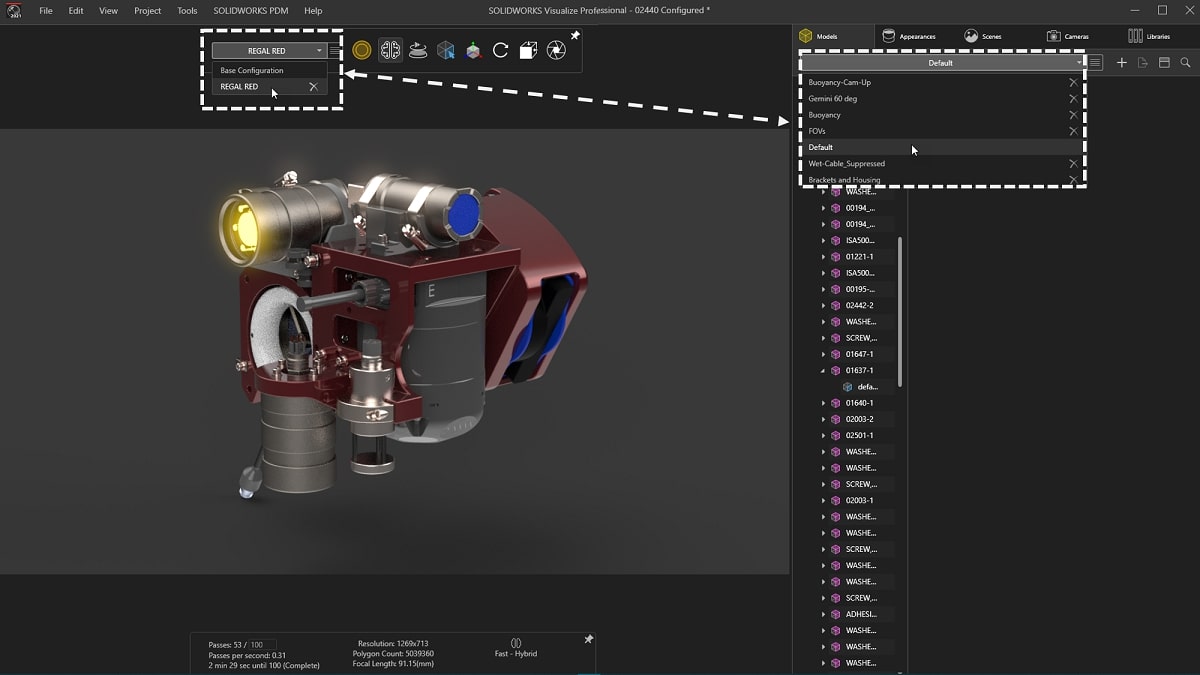
Figure 1 cho thấy cấu hình Mặc định của mô hình CAD với giao diện màu đỏ vương giả được áp dụng tại REGAL RED Base Configuration. Figure 2 cho thấy rằng một khi mô hình được chuyển sang Bracket and Housing configuration, màu đỏ vương giả không còn xuất hiện nữa vì nó chỉ được gắn với Default assembly configuration.
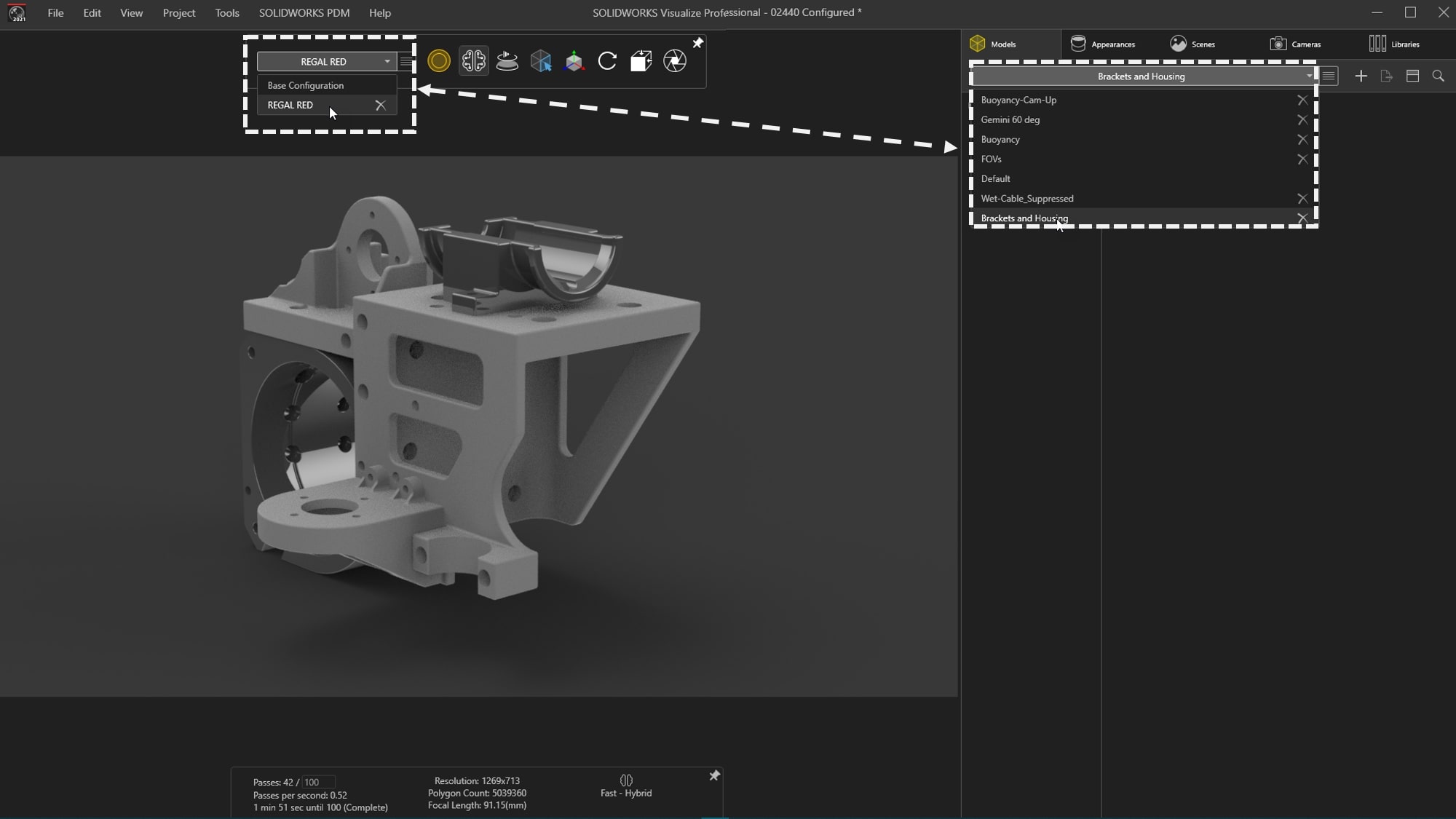
Part and Appearance Selection
Visualize 2021 hiện cung cấp một phương pháp nhanh hơn, trực tiếp hơn để chuyển từ các chế độ chọn chi tiết (part) sang modes. Trong khi hoạt động ở chế độ lựa chọn PART – mà đối với hầu hết chúng ta khi sử dụng Visualize 2021 sẽ là chế độ chọn đi tới – một cú nhấp chuột duy nhất sẽ chọn phần và nhấp đúp sẽ lấy giao diện của phần đó (Xem Figrure 3). Cải tiến tinh tế nhưng mạnh mẽ này chắc chắn sẽ tăng tốc quy trình làm việc của bạn khi thiết lập các dự án kết xuất hình ảnh tĩnh và động.
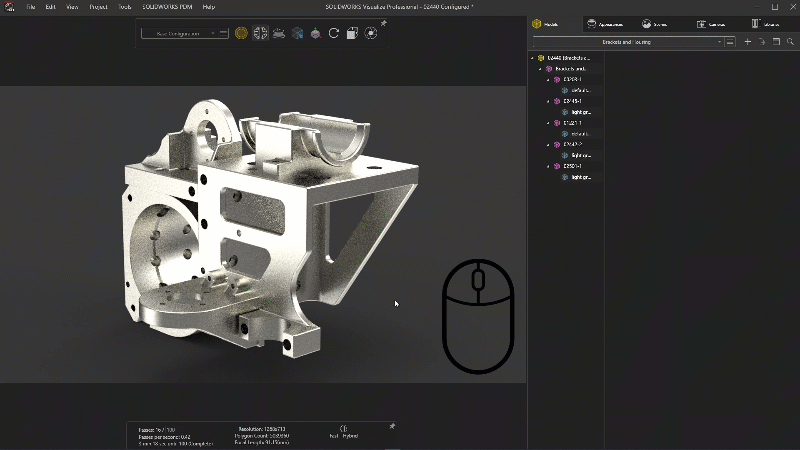
Capped Cutting Planes
Capped cutting planes (hoặc hình chiếu mặt cắt) là một cách tuyệt vời để hiển thị các thiết kế bên trong và độ phức tạp trong kết xuất bộ phận và lắp ráp của bạn. Với Visualize 2021, các mặt phẳng cắt mặt cắt có một số cải tiến khiến chúng thậm chí còn mạnh mẽ hơn trước bằng cách giới thiệu các mặt cắt có giới hạn và tùy chọn màu sắc. Chúng được tìm thấy trong các tùy chọn sau khi phần giới hạn đã được tạo.
Mẹo chuyên nghiệp: Nếu bạn đụng phải các bề mặt có vẻ như tràn lẫn nhau, hãy thử áp dụng một lượng nhỏ tỷ lệ lên các phần có chung các bề mặt trùng nhau. Đây là một bản sửa lỗi nhanh để cho Visualize biết bề mặt nào nằm trên / dưới của nhau và hiển thị phù hợp.
Hiệu ứng bộ lọc Toon
Render đồng nghĩa với photorealism nhưng không phải lúc nào cũng cần thiết để truyền thông sản phẩm, đặc biệt là trong giai đoạn đầu của quá trình thiết kế. Visualize 2021 cung cấp một bộ lọc máy ảnh Toon mới có sẵn trong Visualize Professional. Với một máy ảnh hiện có được chọn hoặc một máy ảnh mới được tạo, tùy chọn Enable Toon có sẵn trên Filters tab. Có một số tùy chọn đặt trước, nhưng Toon Filter cung cấp tùy chỉnh đầy đủ về line color và kiểu đổ bóng. Đây là một trong những cải tiến “cool” nhất cho năm 2021.
Mẹo hay: Sử dụng kiểu “shaded” Toon Shaded và các tùy chọn Toon Detail để có một số kết xuất khái niệm tuyệt vời! Một mẹo khác là tạo bản sao của các máy ảnh và bật tùy chọn này. Khi đợi tất cả các camera, kết xuất tiêu chuẩn cùng với kết xuất toon sẽ được thêm vào Visualize queue.
Displacement Maps
Các phiên bản trước của SOLIDWORKS Visualize cho phép bạn áp dụng bản đồ dịch chuyển, cung cấp kết cấu 3D cho các mô hình CAD. Các bề mặt này thường bị bỏ qua trong quá trình tạo mô hình vì chúng có thể làm tăng thêm độ phức tạp không cần thiết như thép mạ gai, các thao tác uốn và kết cấu in 3D,…
Bản đồ dịch chuyển dựa trên hình ảnh thang độ xám để cho phần mềm biết cần push/pull bề mặt bao nhiêu và ở đâu; nó tương tự như cách một bản đồ cấu trúc liên kết (Figure 6) minh họa các đường đồng mức độ cao trên bản đồ 2D. Điểm mới trong Visualize 2021 là khả năng kiểm soát mật độ của cách tính toán các bản đồ dịch chuyển này (Figure 7), về cơ bản cung cấp cho người dùng khả năng thay đổi mật độ của các đường cấu trúc liên kết trong bản đồ của chúng tôi.

Theo: Miki Sande, Territory Technical Manager SOLIDWORKS




